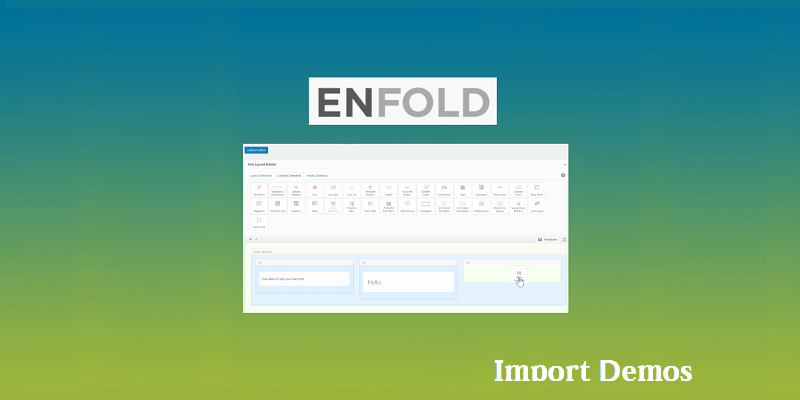Enfold主题如何导入演示网站
Enfold主题是由 Kriesi 创建的流行WordPress主题,在撰写本文时,我数了共有 38 个Enfold主题模板,我相信 Enfold主题的开发人员会继续添加更多演示站点内容供消费者挑选。
Enfold 的演示适用于广泛的领域,并允许您设计任何类型的网站:展示网站、单页网站、博客、投资组合、在线商店等,可应于广泛的专业:餐饮、体育、摄影、健康、旅游、咨询、商业、建筑等。

本文,我们晓得博客为你介绍Enfold主题如何导入演示网站以及几种不同类型网站示例。
怎么导入Enfold 演示站点内容?
由于Enfold主题是一个多用途主题,为您提供创建几乎任何类型的 WooCommerce 或 WordPress 网站的工具。假如某个类型的演示网站吸引到你,就可以在线查看它以获取其预览效果。一旦您准备好采取行动,只需单击一下即可将其导入您的站点。在我对本地安装的WordPress测试期间,使用Startup Business演示导入仅需几分钟即可完全导入,演示加载也十分顺利。
导入演示会覆盖您之前的设置,请务必先备份您的站点(文件 + 数据库),例如使用WordPress备份插件。最理想的情况是在非生产站点(例如本地)上进行测试,以便在遇到问题时可放心解决。
推荐:All-in-One WP Migration插件教程,WordPress网站整站备份迁移插件
值得庆幸的是,Enfold 主题的演示导入 WordPress 网站变得非常容易。只需登录您的 WordPress仪表板,导航到 WordPress Enfold主题选项控制面板,然后单击您要导入的演示。
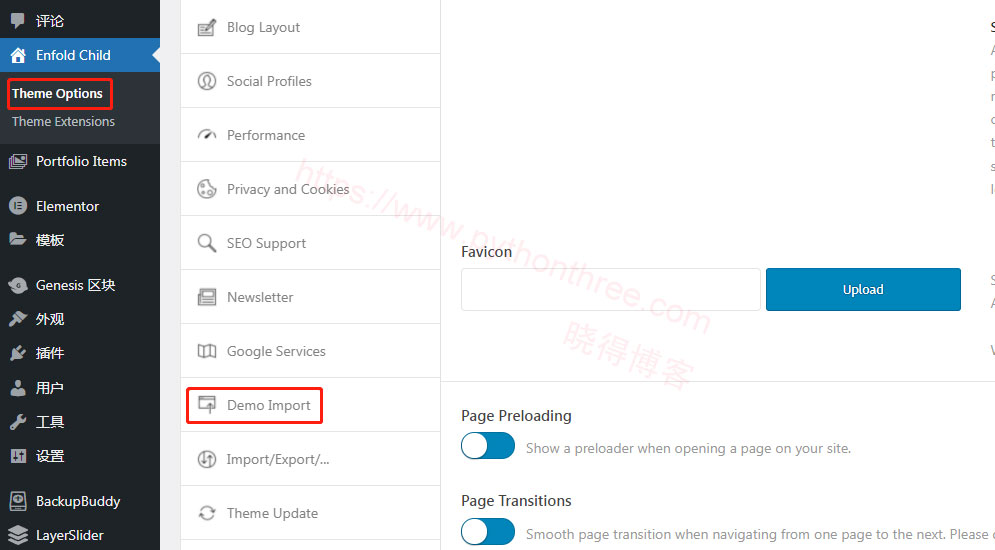
等待几分钟,你的WordPress网站演示站点就会导入完成,剩下的就是添加登录页面、联系表格和SEO信息等。
注意:如果对使用WordPress模板网站不太满意,最好聘请WordPress 开发人员,以确保不会浪费时间处理代码和子主题或配置页面构建器或模板构建器。
使用 Enfold 创建商业网站
Enfold 2017 演示网站采用经典的长篇主页设计,非常适合创建具有出色 SEO 业务的 WordPress 网站。当访问者向下滚动默认登录页面设计时,可以通过使用全宽图形、照片库流、自定义搜索引擎、联系表格和社交媒体来了解有关您项目的更多信息。
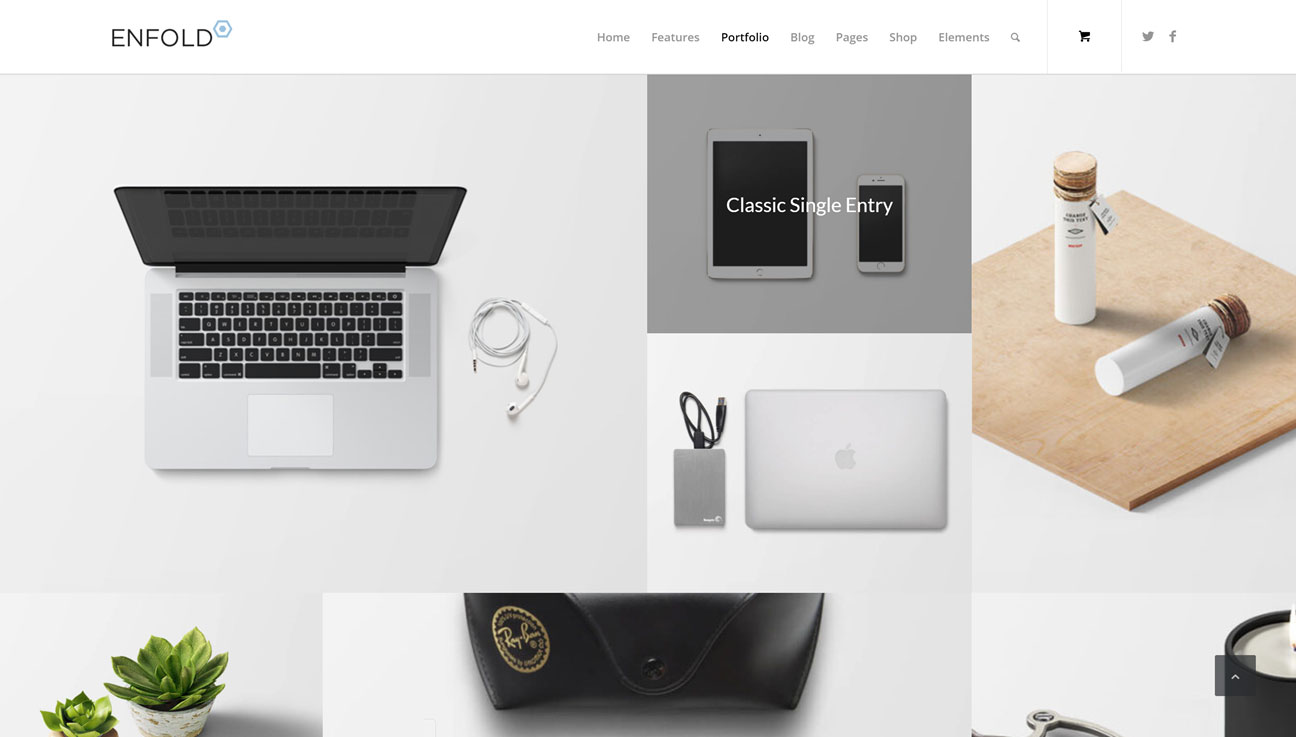
还可以找到一整套模板,用于向您的网站添加投资组合、博客和大量其他基本内容。关于我们、联系表格、WooCommerce 服务、定价和帮助页面——仅举几例——都包含在预先构建的演示内容中。
使用 Enfold 创建电子商务在线商店
Enfold 拥有全面的电子商务支持,与领先的 WooCommerce WordPress 插件的集成。可以使用任何 Enfold 演示从您的常规 WordPress 网站销售产品和服务。根据选择配置电子商务商店,可以使用显示产品照片的全宽滑块、号召性用语按钮来吸引他们的注意力,或使用手风琴下拉菜单来帮助他们找到他们需要的东西来欢迎访问者。
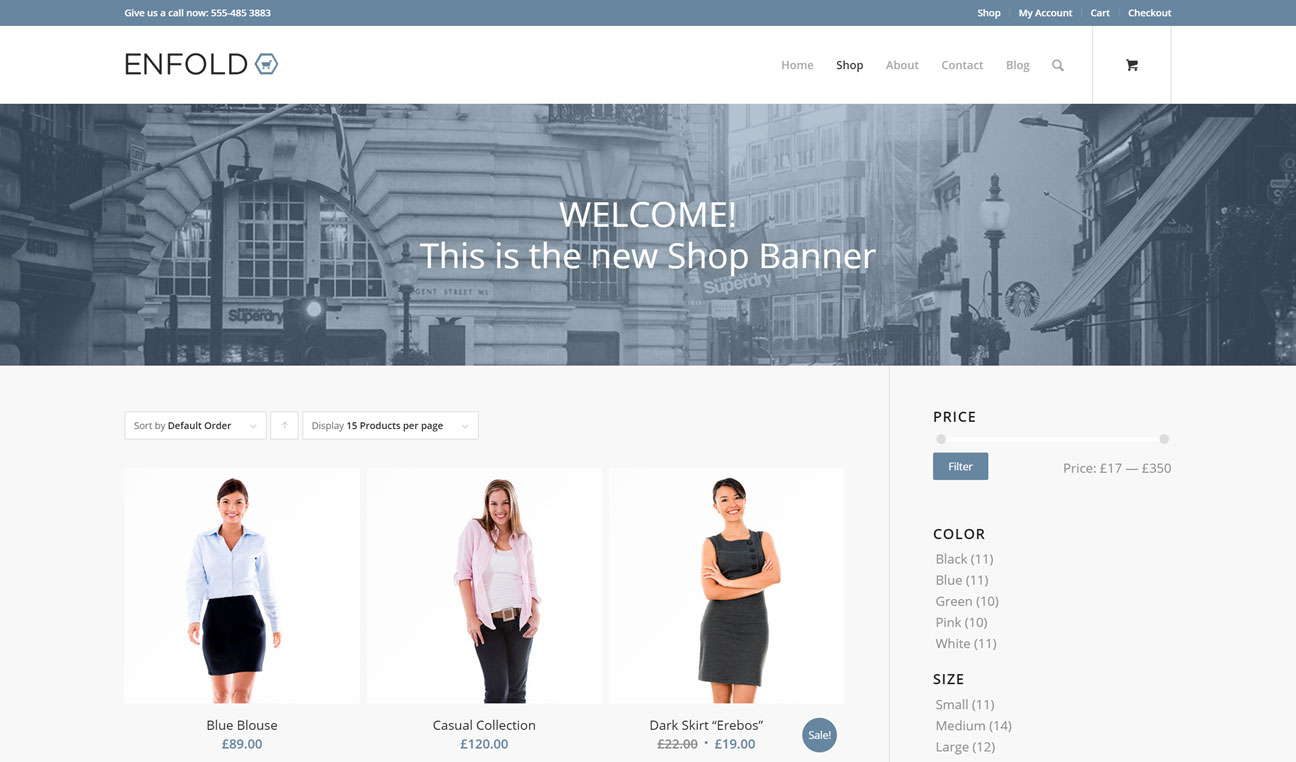
如果决定使用 Enfold 主题创建在线商店,您的产品页面将具有与领先的电子商务商店相媲美的 CSS 样式、排版和小部件。多张产品照片、快速查看模式、RLT 布局以及尺寸和颜色小部件都可用。
推荐:Enfold主题如何去掉的底部 Enfold theme by kriesi 版权链接
使用 Enfold 创建摄影作品网站
Enfold 有多个投资组合演示可供选择,每个演示旨在展示不同类型的内容和服务,导入演示内容后,您的主页背景显示可以轻松设置为自动旋转选择视网膜就绪的全宽照片,提供了向网站新来者展示作品的绝佳机会。
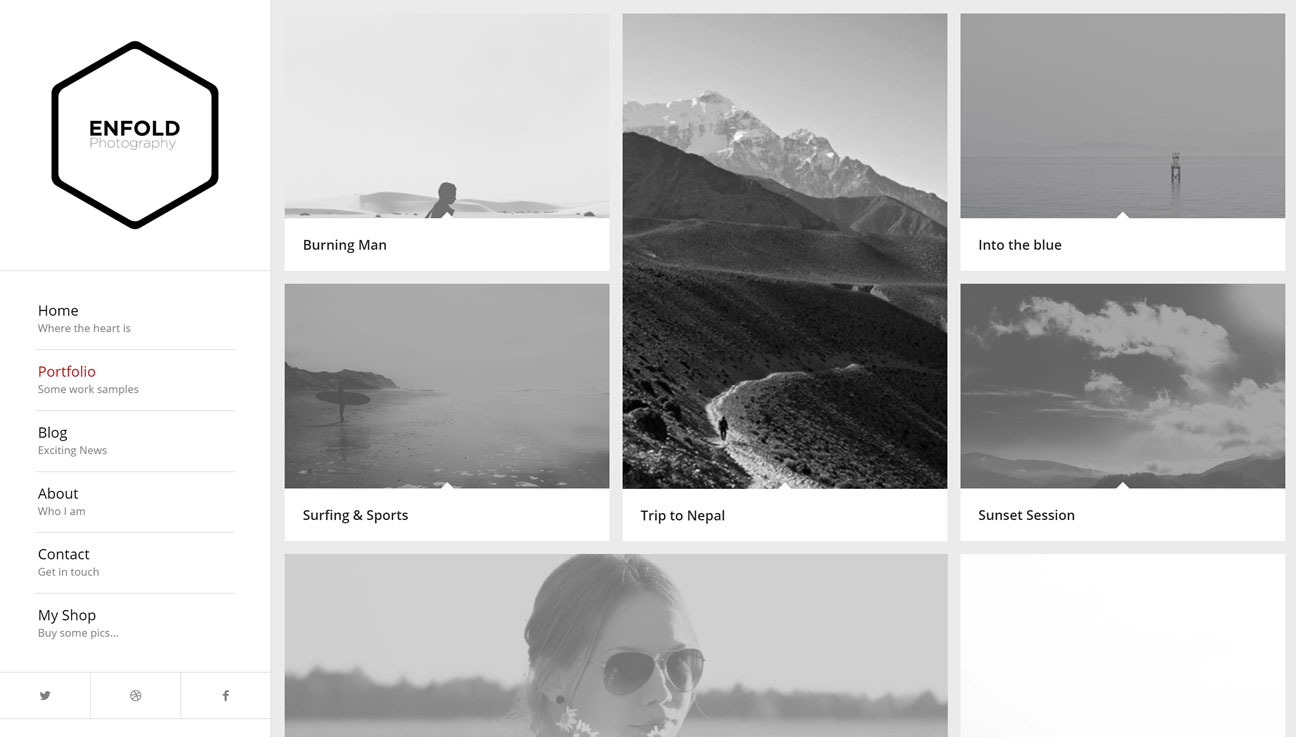
摄影子主题也可以选择电子商务功能,能够在网站上实现出售商品,下载或实体打印的形式提供全宽照片等等。
使用Enfold 创建的其他网站
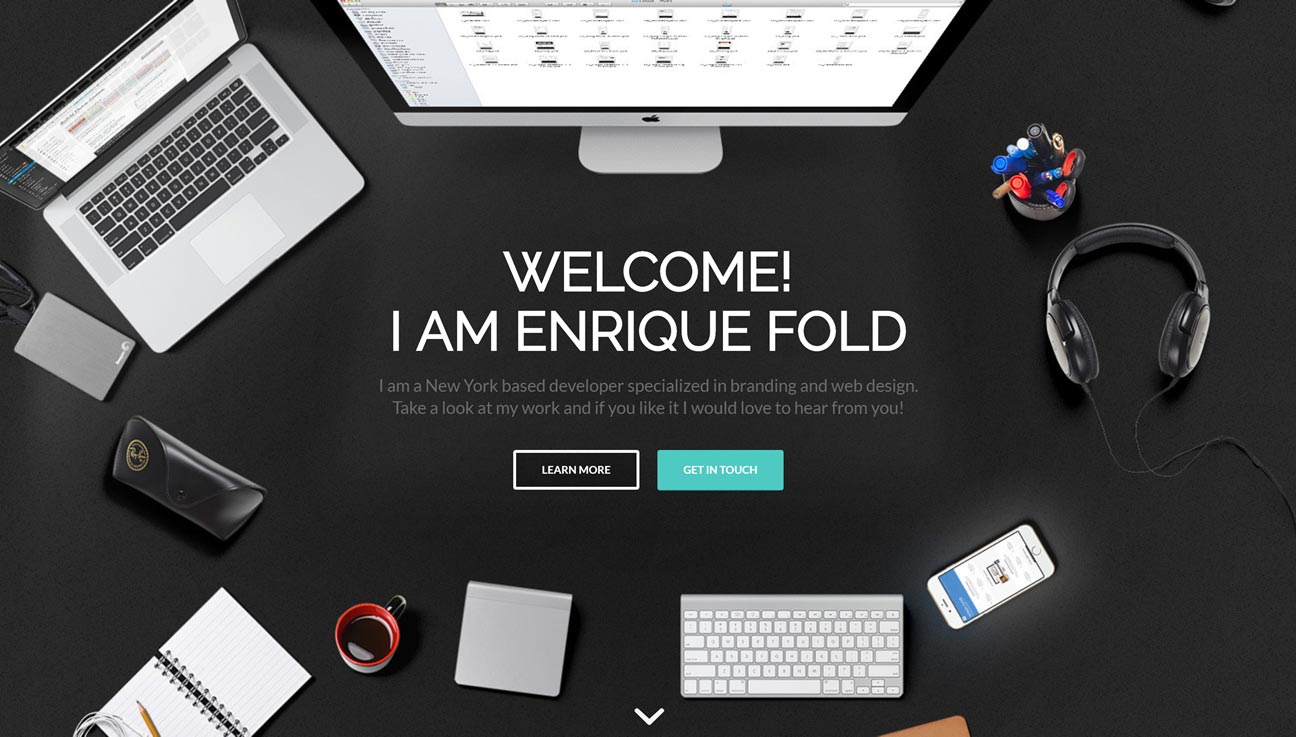
其他 Enfold 演示可以轻松地:
- 创建一个一页的个人投资组合网站。
- 为数字机构或工作室制作网站。
- 建立旅游网站或博客。
- 为建筑业务启动一个网站。
- 为酒店或其他类型的住宿相关业务制作网站。
无论是想从头开始创建 WordPress网站,还是使用插件(如 WPML 或 Gravity 表单)自定义其中一个演示页面,Enfold主题样式设计都能使其成为现实。
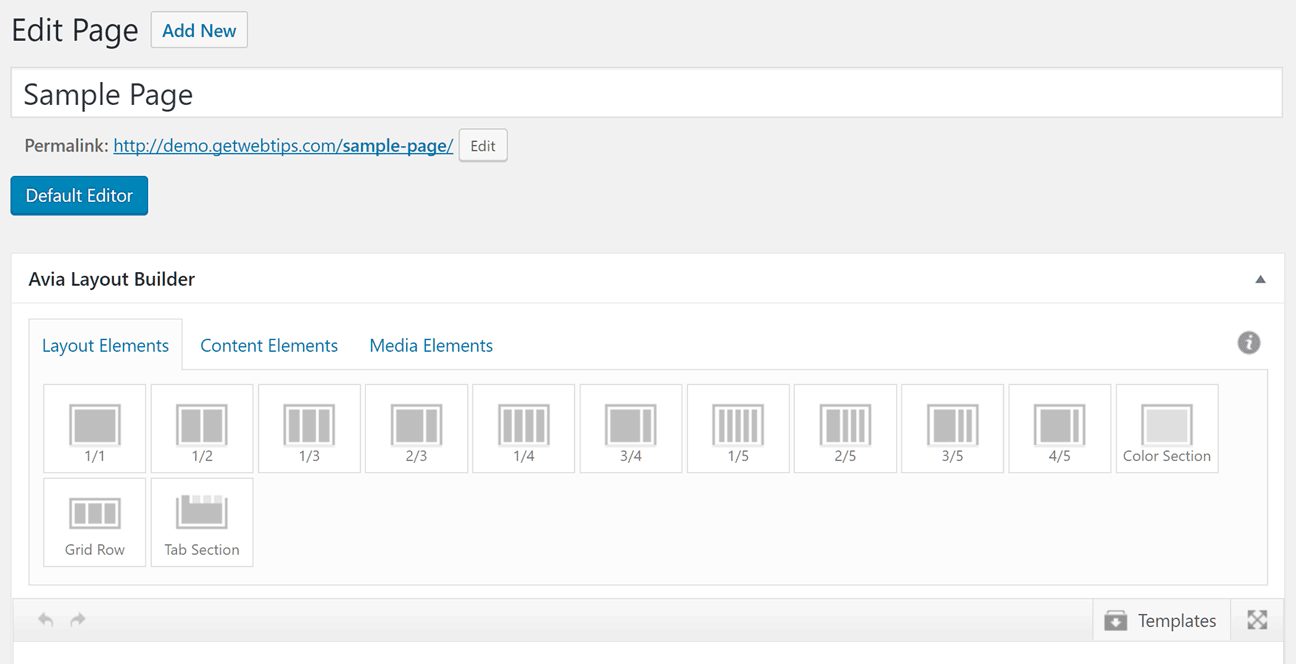
主题集成的 Avia Advanced Layout Builder 工具,可以通过创建自定义页面布局,然后用构建器的有用内容元素填充它们来自定义网站及其内容。
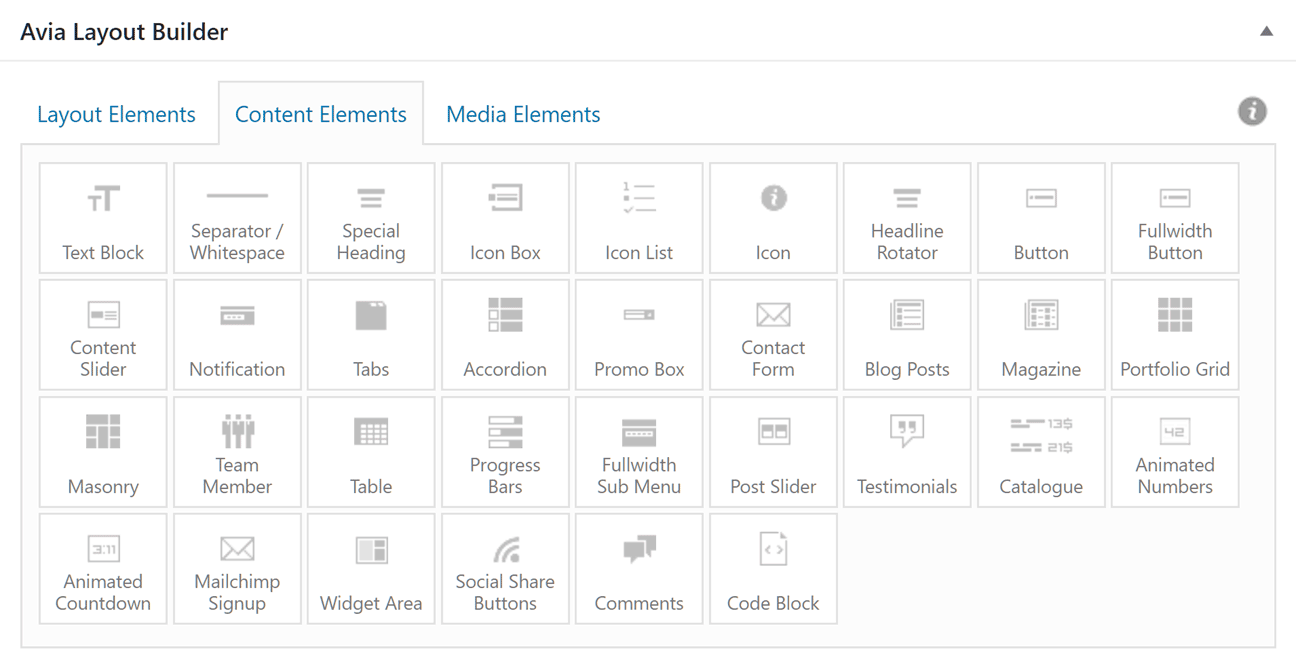
还可以通过 Enfold 主题选项面板自定义网站的许多方面,这些控件使您能够在不使用 Layout Builder 的情况下调整站点布局、更改配色方案、设置 Google 服务集成、配置社交媒体帐户等等。
您可以在此处试用 Enfold 演示库。
总结
以上是晓得博客为你介绍的Enfold主题如何导入演示网站的全部内容,Enfold是一个多用途 WordPress 主题,可创建几乎任何类型的网站,即时是演示站点未包含的网站类型,也有足够的自定义工具和控件来实现。 Enfold 和 Weglot 完美结合,支持 20 多种不同的语言文件,可创建多语言网站并以多种语言发布。
常见问题
导入的演示站点不一样
导入演示后,如果您的站点未显示演示站点,请检查是否在 WordPress 仪表板 > 设置 > 阅读中设置了静态主页?如果是,请取消选择静态页面,并在 Enfold > Frontpage 设置中选择正确的主页。由于许可证要求和导入脚本的限制,某些内容(如图像等)可能无法导入,例如演示内容导入器不支持动态模板
演示导入不起作用
如果演示文件无法导入,在WordPress配置文件中设置更高的内存限制。访问根目录中的 wp-config.php 文件并添加以下行以增加 WordPress 内存限制。define(’WP_MEMORY_LIMIT’,’256M’);
导入失败
如果注意到错误消息“无法导入媒体”或“媒体已存在”,则基本上是该主题表示您尝试导入的文件已经存在,因此无法再次导入。使用 插件删除旧的演示文件 数据库重置。
演示文件存在
如果演示文件存在(例如删除因任何原因不起作用)可以单击“单击导入”按钮导入演示,然后使用“删除下载的文件”删除演示文件。
推荐:Enfold主题建站教程